Un ejercicio de categorización en Excel puede ser una de las mejores formas de entender las posibilidades que se presentan cuando queremos sacarle provecho a las fórmulas y a los mismos datos de un mismo trabajo sobre una base de datos.
Si te gustaría seguir aprendiendo acerca de ejercicios relacionados con las posibilidades de categorización en Excel, el marketing y el análisis de datos, te invitamos a seguir leyendo este artículo sobre el ejercicio de categorización en Excel.
Ejercicio de categorización en Excel
Muchos de los datos que vamos recolectando y operando en bases de datos necesitan una categorización que nos ayude a relevar sentidos generales dentro de los datos, así como identificadores que nos permitan saber qué tipo de datos nos sirven para nuestros datos y cuáles no son de utilidad.
Así pues, para que puedas reproducir este mismo proceso en tus proyectos, vamos a aprender cómo se realiza la categorización en Excel para que determines la relevancia de tus datos.
Ahora bien, este es un ejemplo aleatorio en el que relacionamos una serie de variables en un funnel, las cuales son: edad, sexo, conductor adicional, cliente abc, relación y extras. A estos los queremos categorizar con un scoring y una serie de extras, mientras se está generando un resultado específico.
A continuación, vemos una tabla de datos con todos los valores de las variables que te acabamos de contar. También integramos una tabla etiquetada como datos, donde hay un grupo de valores y un score específico, para que veamos cuál es el score real de los demás datos.
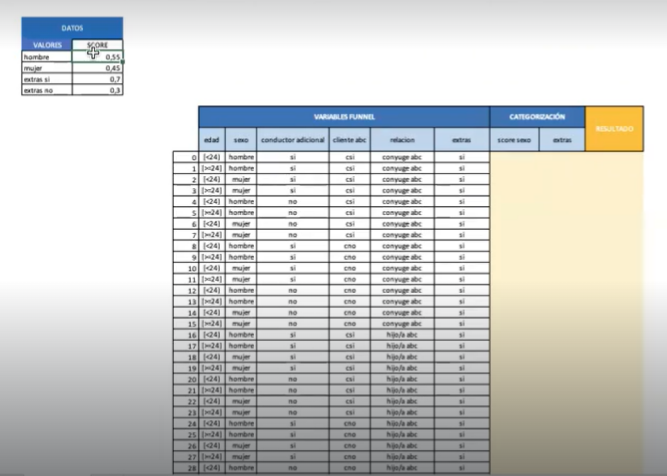
Después, vamos a empezar a realizar la categorización, que será establecida con la función SI, ya que tendremos que comprobar sentencias que nos ayuden a revelar el scoring total. Por lo tanto, utilizaremos el scoring del sexo para revelar cuál es dicho punto.
La fórmula, entonces, se establecería de la siguiente forma:
SI.CONJUNTO (G11= “hombre”; $C$4; G11 = “mujer”; %$C%5)
Todo esto determinado por la tabla de datos que se presenta en primer lugar.
Los resultados de esta fórmula arrastrada a lo largo de la columna hasta finalizar con el último registro se vería de la siguiente forma:
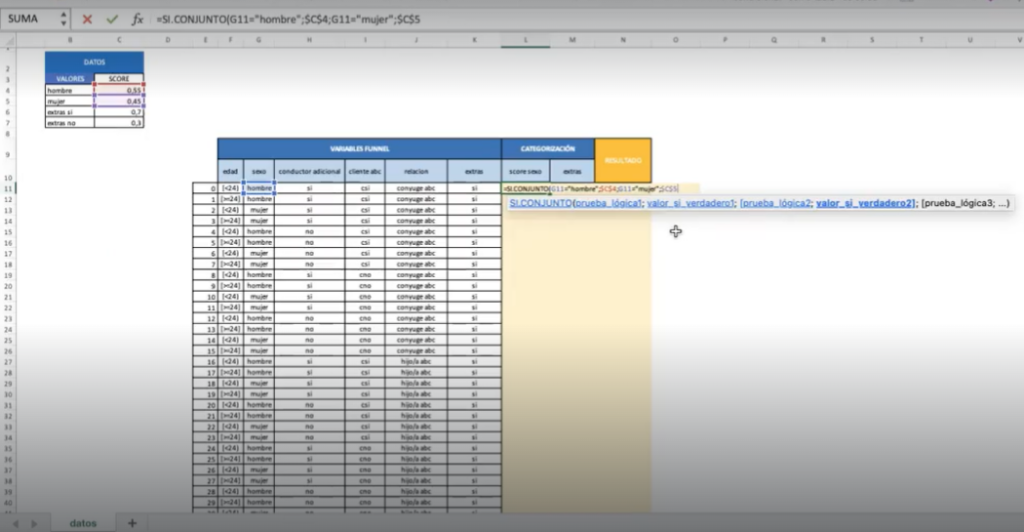
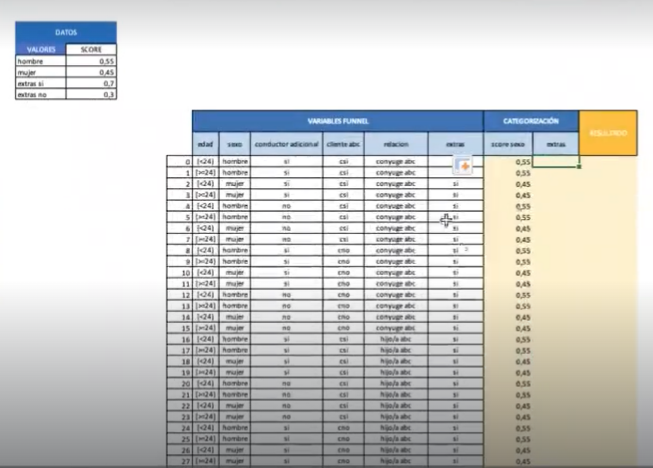
🔴 ¿Quieres entrar de lleno al Marketing Digital? 🔴
Descubre el Bootcamp en Marketing Digital y Análisis de Datos de KeepCoding. La formación más completa del mercado y con empleabilidad garantizada
👉 Prueba gratis el Bootcamp en Marketing Digital y Análisis de Datos por una semanaUna vez ejecutada esta función, puedes empezar a realizar la sumatoria entre ambos elementos o celdas. Para ello, solo debes empelar la función =SUMA, donde debes agregar ambos elementos como parámetros.
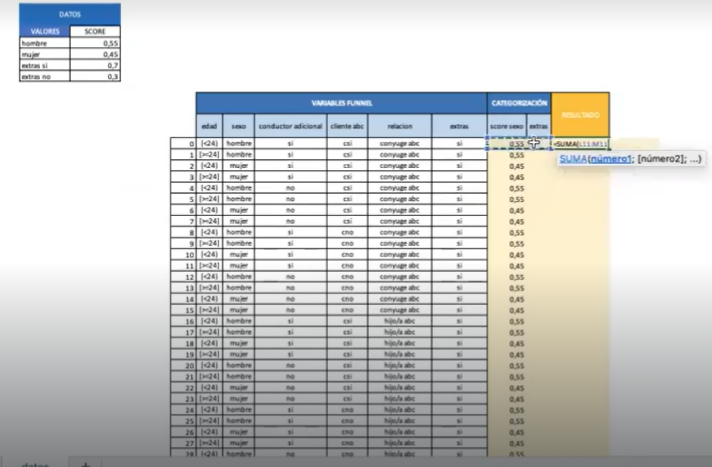
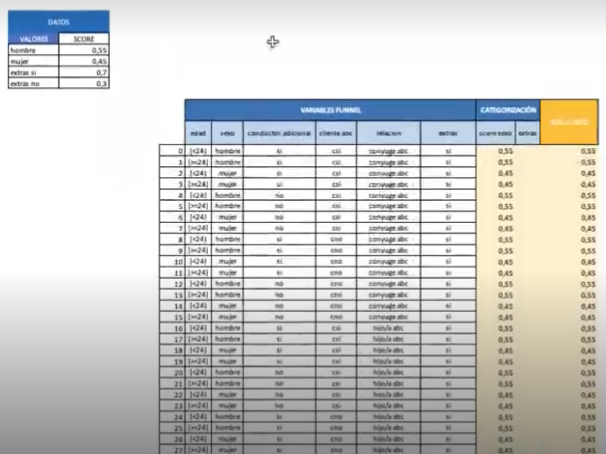
Ahora bien, ya tienes una categorización numérica de acuerdo a los parámetros de scoring. No obstante, si necesitas transformar este dato numérico en un texto para ver cuál es la verdadera categorización, tendrás que establecer el mínimo, máximo y promedio de todos los datos de la columna de resultados.
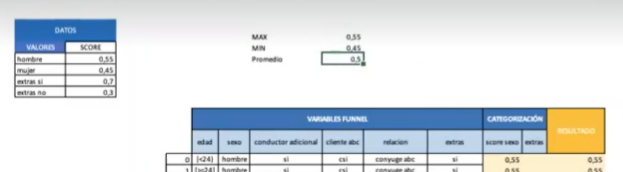
Una vez ejecutadas estas tres acciones, es necesario realizar otra categorización, ahora con la fórmula de SI CONJUNTO, para determinar de qué forma actúa cada uno de los registros. La fórmula, por lo tanto, se establecería de la siguiente forma:
SI.CONJUNTO (Y (N11>$I$4; N11< 25); “ALTO”; O (N11<$I$4; N11 >0,46); “BAJO”)
Al ser una fórmula que integra el operador Y, es necesario que ambos elementos sean ciertos, por ejemplo, para dar con un valor equiparable. Por otro lado, para O solo debe ser uno cierto.
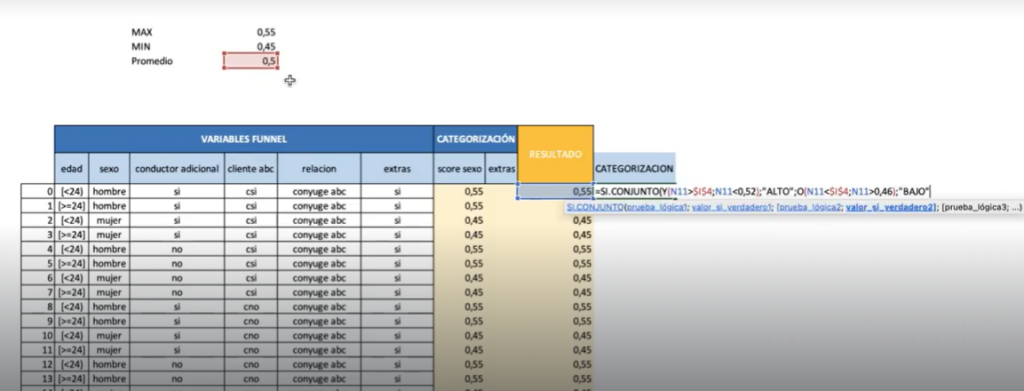
Al arrastrar la fórmula hacia abajo, podrás encontrar todos los resultado, en este caso bajos, de la categorización de cada uno de los registros.
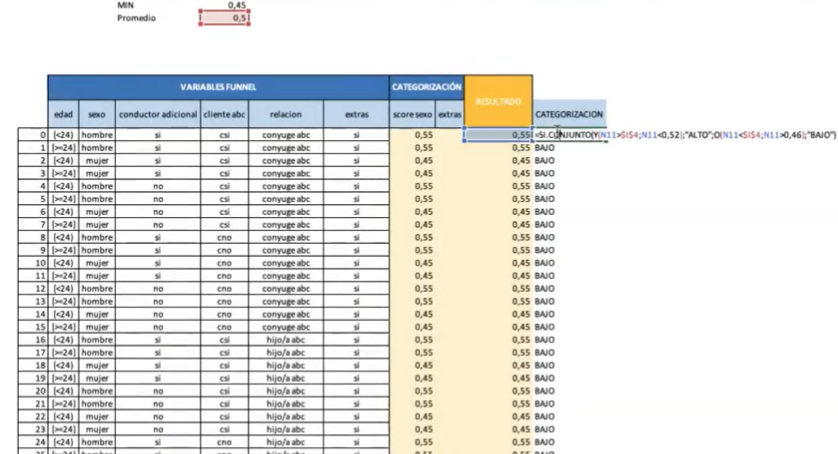
Has finalizado de leer este artículo y has comprendido cómo llevar a cabo el ejercicio de categorización en Excel, lo que te será útil en próximos proyectos de análisis de datos para categorizar todos los datos. Ahora, si quieres seguir aprendiendo sobre temas relacionados, te invitamos a revisar el temario de nuestra formación intensiva de Marketing Digital y Análisis de Datos Bootcamp. ¿Quieres convertirte en todo un experto en este mundillo en pocos meses! ¡Anímate a entrar y solicitar más información y sigue aprendiendo sobre análisis de datos!







